بسیاری از ما به توابع محبوب اکسل مانند SUM و VLOOKUP پایبند هستیم و به سختی سطح کاری را که اکسل واقعاً می تواند انجام دهد، خراش می دهیم. در نتیجه، حتی کاربران باتجربه اکسل اغلب خود را در انجام کارهای دستی که میتوان با چند عملکرد هوشمندانه خودکار کرد، گیر کرد. در زیر، من برخی از توابع کمتر شناخته شده اکسل را توضیح داده ام که می توانند در زمان و تلاش شما صرفه جویی کنند.
بسیاری از ما به توابع محبوب اکسل مانند SUM و VLOOKUP پایبند هستیم و به سختی سطح کاری را که اکسل واقعاً می تواند انجام دهد، خراش می دهیم. در نتیجه، حتی کاربران باتجربه اکسل اغلب خود را در انجام کارهای دستی که میتوان با چند عملکرد هوشمندانه خودکار کرد، گیر کرد. در زیر، من برخی از توابع کمتر شناخته شده اکسل را توضیح داده ام که می توانند در زمان و تلاش شما صرفه جویی کنند.
1 منحصر به فرد

در اغلب موارد، صفحات گسترده اکسل حاوی ورودی های تکراری هستند که می تواند داده های شما را به هم ریخته و تجزیه و تحلیل را دشوار کند. مدتی طول کشید تا بدانم که می توانیم به راحتی موارد تکراری را حذف کرده و مقادیر منحصر به فرد را با استفاده از تابع UNIQUE استخراج کنیم. اگر به صورت دستی موارد تکراری را حذف کنید، این عملکرد گردش کار شما را ساده کرده و در وقت شما صرفه جویی می کند.
سینتکس این تابع به صورت زیر است:
UNIQUE(array, [by_col], [exactly_once])
جایی که آرایه به محدوده داده ای اشاره دارد که می خواهید مقادیر منحصر به فرد را از آن استخراج کنید. آرگومان by_col یک مقدار منطقی است—برای مقایسه ستونها آن را روی TRUE یا برای مقایسه ردیفها FALSE قرار دهید. آرگومان saktësisht_once مقادیری را برمیگرداند که اگر روی TRUE تنظیم شود، فقط یک بار در محدوده ظاهر میشوند.
2 TEXTSPLIT

تابع TEXTSPLIT به شما امکان می دهد متن را بر اساس یک جداکننده خاص به چند سلول تقسیم کنید. اگر رشتهای مانند نام، آدرس یا سایر ورودیهای داده دارید که میخواهید آن را به بخشهای جداگانه تقسیم کنید، میتوانید از تابع TEXTSPLIT برای خودکار کردن فرآیند استفاده کنید. این به ویژه هنگام کار با داده های بدون ساختار مفید است.
نحو برای TEXTSPLIT این است:
TEXTSPLIT(text, col_delimiter, [row_delimiter], [ignore_empty], [match_mode], [pad_with])
در اینجا، متن رشتهای است که میخواهید تقسیم کنید، col_delimiter کاراکتری است که برای جدا کردن متن به ستون استفاده میشود، و row_delimiter متن را به ردیف جدا میکند. Ignore_empty تعیین میکند که آیا از سلولهای خالی رد شود (برای نادیده گرفتن آنها روی TRUE تنظیم کنید).
به همین ترتیب، match_mode حساسیت حروف بزرگ و کوچک را برای تطبیق متن مشخص میکند، و pad_with تعیین میکند که وقتی متن به طور مساوی تقسیم نمیشود، چه چیزی سلولها را پر میکند.
3 CHOOSECOLS / انتخاب کنندگان

توابع CHOOSECOLS و CHOOSEROWS به شما امکان می دهند ستون ها یا ردیف های خاصی را از یک مجموعه داده استخراج کنید. این توابع زمانی مفید هستند که بخواهید بر روی بخشهای خاصی از دادههای خود برای تجزیه و تحلیل تمرکز کنید بدون اینکه مجموعه داده اصلی را تغییر دهید. به جای کپی و چسباندن دستی، می توانید به راحتی مرتبط ترین اطلاعات را جدا کنید.
نحو برای CHOOSECOLS این است:
CHOOSECOLS(array, column_num1, [column_num2], ...)
جایی که آرایه محدوده دادههایی است که میخواهید ستونها را از آن استخراج کنید، و column_num1 و column_num2 شاخصهای ستونهایی هستند که میخواهید انتخاب کنید.
نحو برای CHOOSEROWS مشابه است:
CHOOSEROWS(array, row_num1, [row_num2], ...)
4 جایگزین

گاهی اوقات، ما باید اشتباهات تایپی را برطرف کنیم، نام ها را به روز کنیم یا ورودی های یک مجموعه داده را استاندارد کنیم. در حالی که ویژگی Find and Replace اکسل می تواند این کار را انجام دهد، عملکرد SUBSTITUTE این فرآیند را سریعتر و کارآمدتر می کند. این به شما امکان می دهد قسمت خاصی از یک رشته متن را با متن دیگری در یک سلول جایگزین کنید، یک متن خاص را در یک مجموعه داده جایگزین کنید و موارد دیگر.
نحو برای SUBSTITUTE این است:
SUBSTITUTE(text, old_text, new_text, [instance_num])
در جایی که متن سلول یا رشته حاوی متن است، old_text چیزی است که میخواهید جایگزین کنید، new_text جایگزین است، و instance_num مشخص میکند که کدام رخداد از متن قدیمی باید جایگزین شود.
5 XMATCH

من زمان زیادی را صرف یافتن دستی یک مقدار خاص در محدوده یا آرایه ای از داده ها می کردم تا اینکه در مورد XMATCH یافتم. بر خلاف Find and Replace، تابع XMATCH به شما امکان می دهد تا به طور موثر یک مقدار را در یک محدوده یا آرایه خاص جستجو کنید، خواه مطابقت دقیق باشد یا مقدار کوچکتر یا بزرگتر بعدی. حتی می توانید جستجوی معکوس انجام دهید.
تابع XMATCH از دستور زیر پیروی می کند:
XMATCH(lookup_value, lookup_array, [match_mode], [search_mode])
که در آن lookup_value مقداری است که در جستجوی آن هستید و lookup_array محدوده یا آرایه ای است که می خواهید در آن جستجو کنید.
Match_mode نحوه یافتن مقدار را توسط تابع تعریف می کند. باید از 0 برای تطابق دقیق، -1 برای تطابق دقیق یا مقدار بعدی کوچکتر، 1 برای تطابق دقیق یا مقدار بعدی بزرگتر و 2 برای تطابق عام استفاده کنید. Search_mode جهت جستجو را تعیین می کند: 1 برای جستجوی استاندارد اول تا آخر و -1 برای جستجوی معکوس از آخرین به اول.
6 NETWORKDAYS.INTL

NETWORKDAYS.INTL یکی از با ارزش ترین توابعی است که من در اکسل با آن برخورد کرده ام. با استفاده از این تابع، می توانم تعداد روزهای کاری بین دو تاریخ را محاسبه کنم و می توانم تعریف کنم که کدام روزها به عنوان آخر هفته حساب می شوند. من اغلب از این تابع هنگام برنامه ریزی پروژه ها یا برنامه ریزی وظایف استفاده می کنم.
نحو به صورت زیر است:
NETWORKDAYS.INTL(start_date, end_date, [weekend], [holidays])
Start_date و End_date نشان دهنده دوره ای است که با آن کار می کنید. آخر هفته مشخص میکند که کدام روزهای هفته به عنوان تعطیلات آخر هفته در نظر گرفته میشوند، و تعطیلات محدودهای از تاریخهایی است که میخواهید به عنوان روزهای غیرکاری در نظر بگیرید.
میتوانید تعطیلات آخر هفته را با استفاده از پارامترهایی مانند 1 برای شنبه و یکشنبه، 2 برای یکشنبه و دوشنبه، 11 برای یکشنبه یا 12 برای دوشنبه سفارشی کنید. همچنین می توانید از یک رشته هفت کاراکتری (به عنوان مثال 0000011) استفاده کنید که در آن هر رقم نشان دهنده یک روز از هفته و 1 نشان دهنده یک روز غیر کاری است.
7 دنباله

هر زمان که می خواستم یک ویژگی جدید اکسل را امتحان کنم، صفحات گسترده تمرین را دانلود می کردم که زمان بر بود. برای ساده کردن این موضوع، من شروع به استفاده از تابع SEQUENCE برای تولید سریع آرایه های اعداد متوالی کردم. این به من اجازه می دهد تا به راحتی ردیف ها، ستون ها یا حتی شبکه های اعداد ایجاد کنم، و همچنین توالی هایی از تاریخ ها را ایجاد کنم.
نحو تابع SEQUENCE به صورت زیر است:
SEQUENCE(rows, [columns], [start], [step])
جایی که rows مشخص میکند که چند ردیف در دنباله میخواهید، ستونها تعداد ستونها را تعیین میکنند، start شماره شروع را مشخص میکند، و step افزایش بین هر عدد را تعیین میکند.
8 TRIM
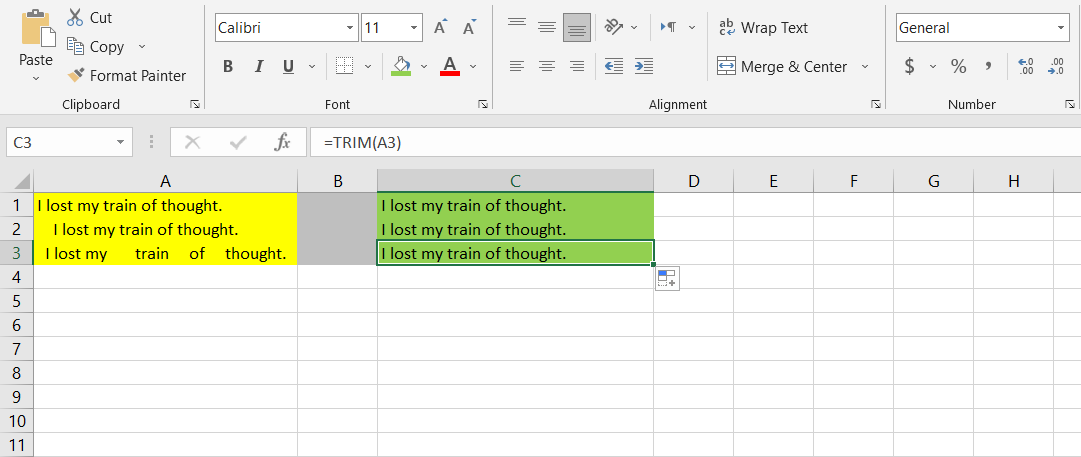
هنگام وارد کردن داده ها از منابع آنلاین، باید با فاصله نامنظم بین کلمات روبرو می شدم که پاک کردن آن خسته کننده بود. سپس، تابع TRIM را در اکسل کشف کردم، که به حذف فضاهای اضافی از یک رشته متنی کمک می کند و تنها فاصله های تکی بین کلمات باقی می ماند.
این یک فرمول ساده برای استفاده است. نحو تابع TRIM به صورت زیر است:
TRIM(text)
که در آن متن به رشته متن یا مرجع سلولی اشاره دارد که می خواهید فضاهای اضافی را از آن حذف کنید. این همچنین در هنگام استفاده از توابعی مانند VLOOKUP یا MATCH، که در آن فضاهای اضافی می تواند باعث ایجاد مشکل شود، مشکلات را حل می کند.
این توابع کمتر شناخته شده اکسل فقط گوشه ای از مواردی هستند که ممکن است از دست داده باشید. اگر آنها برای شما جدید هستند، آنها را امتحان کنید و ببینید که چگونه جریان کار شما را ساده می کنند. اکسل مملو از ابزارهای قدرتمندتر است، بنابراین کاوش منظم ویژگیهای آن را به عادت تبدیل کنید—هرگز نمیدانید در آینده چه ترفندی برای صرفهجویی در زمان خواهید داشت.
